하드 드라이브에 대한 액세스를 다시 얻는 방법, 하드 드라이브를 열 수 없는 오류 수정

이 글에서는 하드 드라이브에 문제가 생겼을 때 다시 접근할 수 있는 방법을 안내해 드리겠습니다. 함께 따라 해 보세요!
연결 재설정 메시지는 여러 가지 상황에 의해 발생할 수 있지만 모두 같은 의미입니다. 웹 브라우저와 연결하려는 웹 서버 간의 링크가 차단되었거나 작동하지 않습니다. 이 경로 중 일부는 문제를 해결할 수 있지만 전부는 아닙니다.
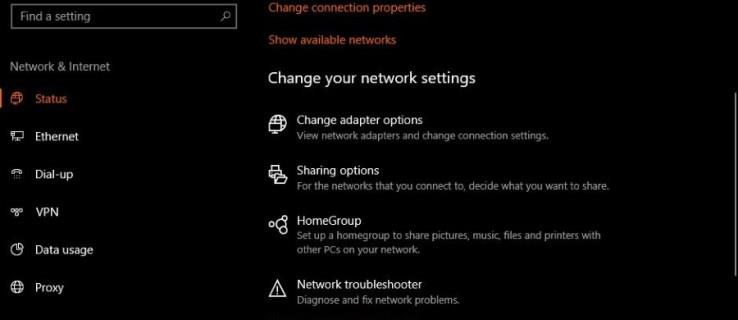
"연결이 재설정되었습니다" 오류를 수정하기 위해 수행할 수 있는 몇 가지 작업이 있습니다. 이 기사에서는 가장 효과적인 방법을 보여줍니다.

'연결이 재설정되었습니다' 오류를 수정하는 방법
재설정 연결 문제를 해결하기 전에 어디서부터 찾아야 하는지 알아야 합니다. 소스는 장치 및 프로그램 라인의 어디에서나 무엇이든 될 수 있습니다.
경우에 따라 몇 초 내에 연결이 자동으로 돌아갑니다. 이 시나리오는 종종 보안 목적으로 DNS 주소를 전환하는 VPN 네트워크 또는 Wi-Fi 익스텐더로 인해 발생합니다.
재설정 연결 문제의 원인이 무엇이든 문제는 종종 사용자가 해결할 수 있습니다. 문제가 무엇이고 해결 방법을 결정합니다. 장치가 다시 연결되는지 확인하려면 몇 초 정도 기다리십시오. 문제가 지속되면 아래 해결 방법 중 일부를 시도하십시오.
1. 다른 웹사이트 시도
다른 웹 사이트에 액세스할 수 있는 경우 문제를 일으키는 대상 웹 서버일 가능성이 있습니다. 기다렸다가 나중에 다시 시도하거나 웹사이트 소유자에게 연락하는 것뿐입니다.
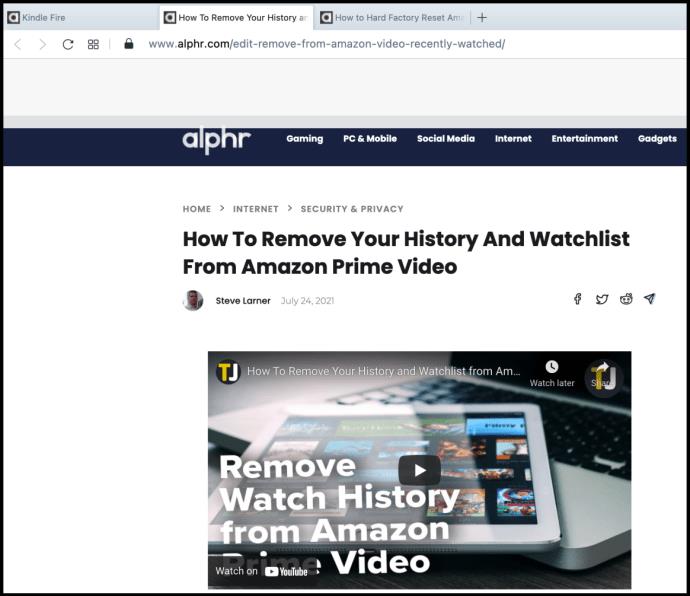
2. 다른 브라우저를 사용해 보세요
Chrome, Firefox, Safari 및 Edge는 모두 동일한 목표를 달성하기 위해 서로 다른 방식으로 작동합니다. 한 브라우저에서는 오류가 발생하지만 다른 브라우저에서는 발생하지 않는 경우 브라우저의 구성 문제일 수 있습니다. 브라우저를 기본 설정으로 재설정하여 구성을 지울 수 있습니다. 그래도 작동하지 않으면 제거하고 다시 설치하십시오. 문제가 계속되면 다음 단계로 이동합니다.

3. 기기 재부팅
특히 Windows 사용자인 경우 컴퓨터를 재부팅하면 수많은 네트워킹 문제를 해결할 수 있습니다. 여전히 연결 재설정 문제가 있는 경우 다음 옵션을 시도하십시오.
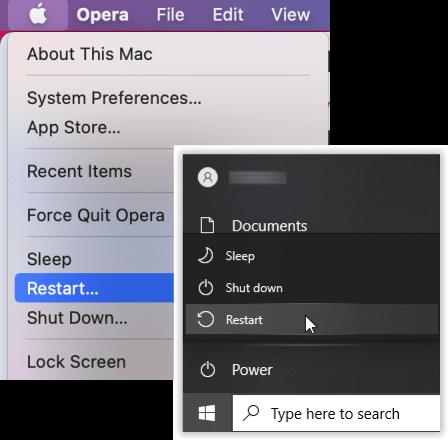
4. 모뎀, 라우터 및 Wi-Fi 익스텐더 재부팅
DNS 또는 구성 문제가 있는 경우 캐시 및 기타 데이터 지우기와 관련된 모든 네트워크를 재부팅합니다. 때때로 버그와 결함으로 인해 데이터 오류가 발생하여 연결 재설정 문제가 발생합니다.

5. VPN 연결 해제 및 다시 연결
VPN은 때때로 DNS 주소를 전환하고 몇 초 내에 다시 연결하지만 현재 연결이 안정적이라는 의미는 아닙니다. 다른 서버/위치를 시도하거나 최상의 서버/위치에 다시 연결하십시오.
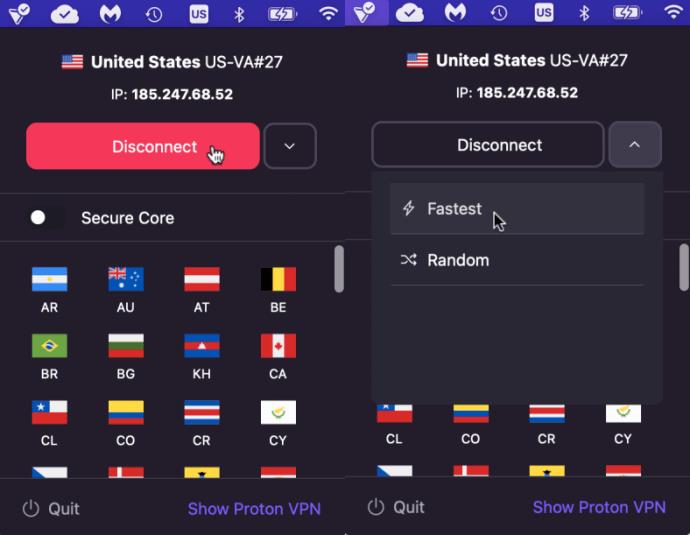
위의 해결 방법으로도 연결 재설정 문제가 해결되지 않으면 아래의 몇 가지 고급 해결 방법을 시도해 보십시오.
6. DNS 캐시 플러시(Windows 10/11)
Windows를 사용하는 경우 DNS 캐시를 플러시하면 "연결이 재설정되었습니다" 문제를 해결할 수 있을 뿐만 아니라 웹 사이트에 액세스하는 모든 방식의 문제를 해결할 수 있습니다. 1초밖에 걸리지 않으며 다른 어떤 것도 해치지 않으므로 일반적으로 가장 먼저 시도합니다. 방법은 다음과 같습니다.
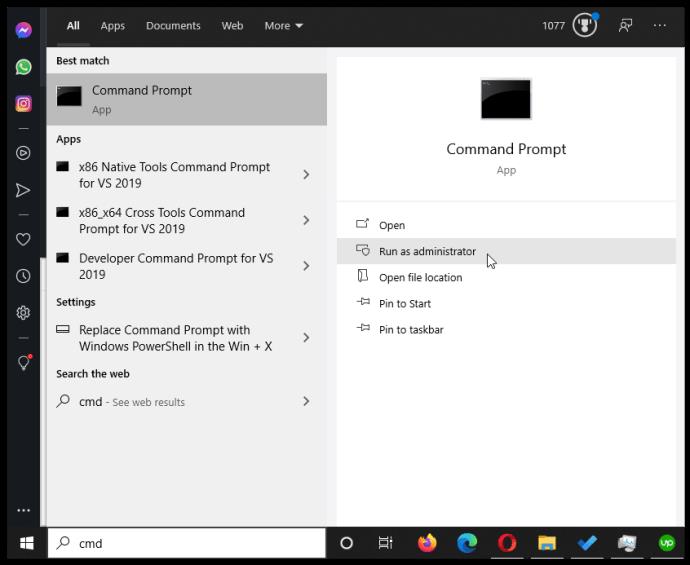

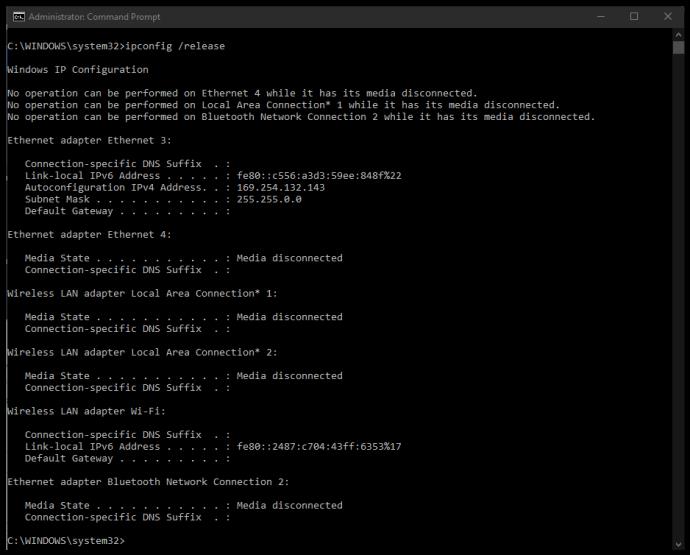
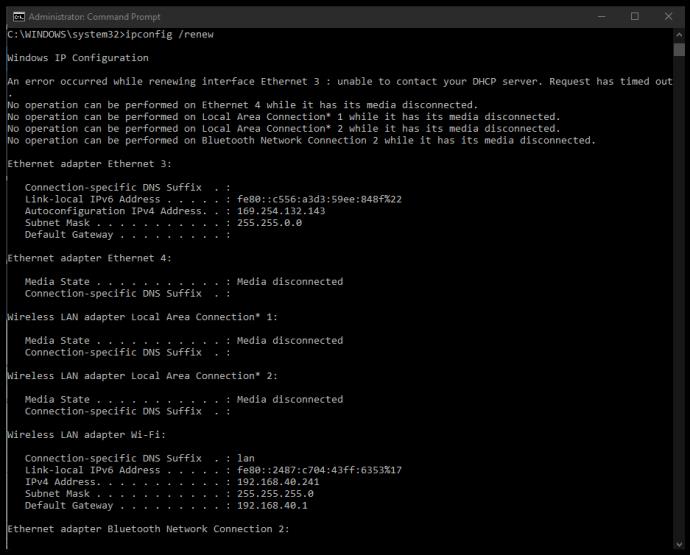
위의 단계를 수행하면 Windows가 메모리에서 DNS 캐시를 삭제하고 IP 주소를 재설정합니다. 여기서 "flushdns" 명령이 가장 유용합니다. 위의 프로세스로 연결 재설정 문제가 해결되지 않으면 Winsock을 재설정하십시오.
7. Winsock 재설정(Windows 10/11)
Winsock 재설정은 운영 체제와 TCP/IP 사이를 연결하는 Windows 소켓 API(응용 프로그래밍 인터페이스)를 지웁니다. 경우에 따라 오류가 발생하거나 손상되어 재설정이 필요합니다.
Winsock은 레거시 기술이지만 여전히 때때로 문제를 일으킵니다. API인 경우 이 프로세스에서 문제를 해결합니다.
8. 네트워크 설정 확인(Windows/Mac)
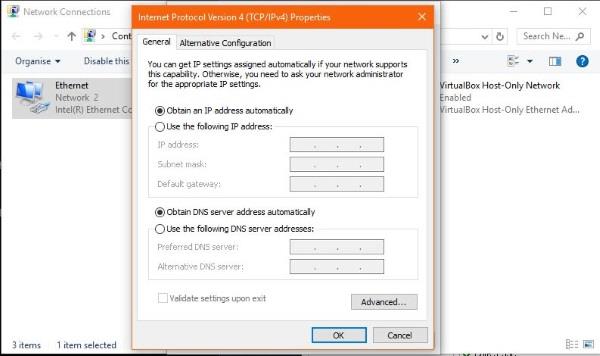
네트워크 설정을 변경한 적이 없더라도 동일한 작업을 수행한 프로그램이 없는지 확인해야 합니다. 방화벽, VPN 소프트웨어 또는 다른 네트워킹이나 보안 도구를 사용하는 경우 사용자가 알지 못하는 사이에 변경이 발생할 수 있습니다.
각 장치에 대해 수동으로 IP 주소를 구성한 경우 기록해 둔 다음 아래 단계를 시도하십시오. 필요한 경우 나중에 수동 구성을 다시 추가할 수 있습니다.
Windows에서 네트워크 설정을 확인하는 방법:
Mac OS에서 네트워크 설정을 확인하는 방법:

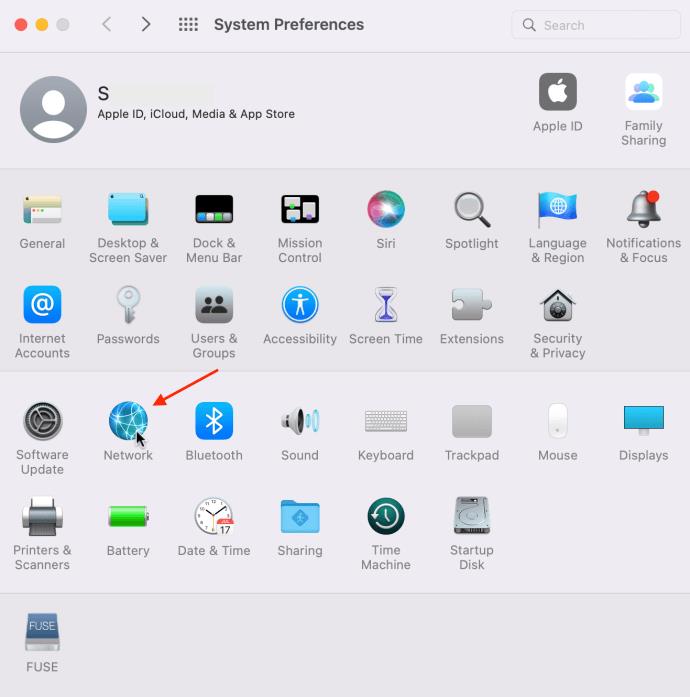
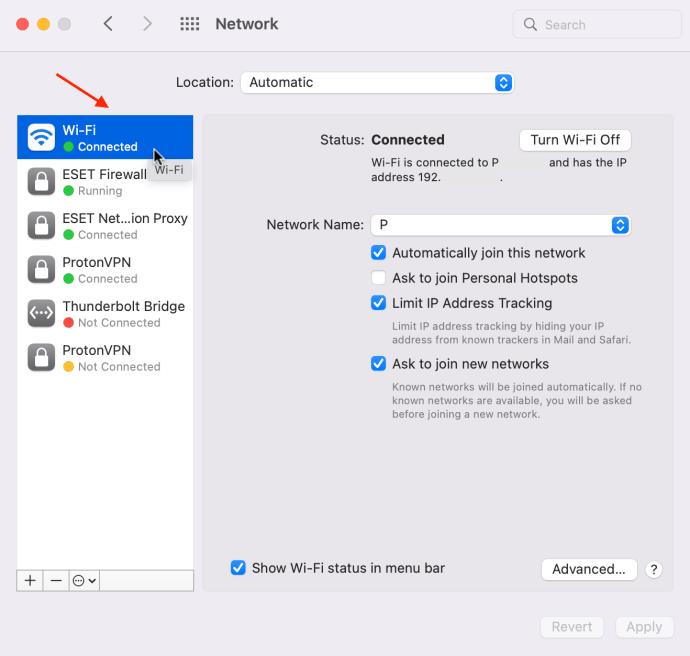
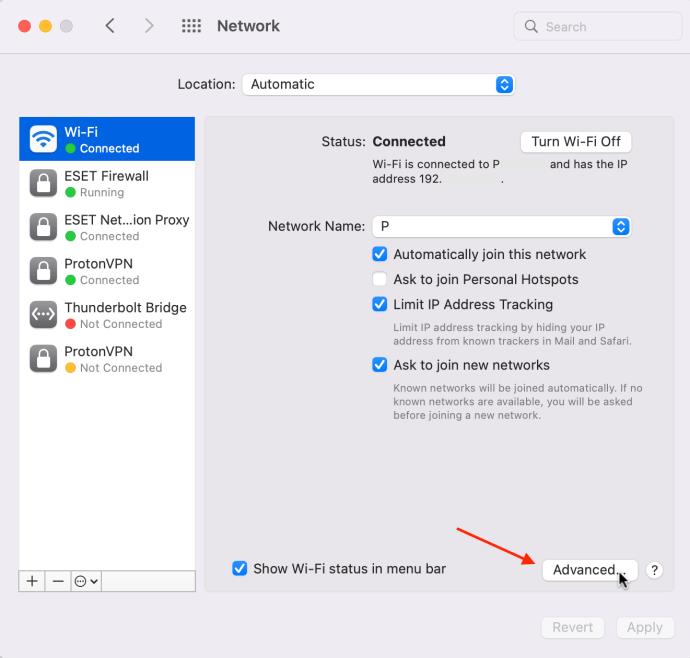
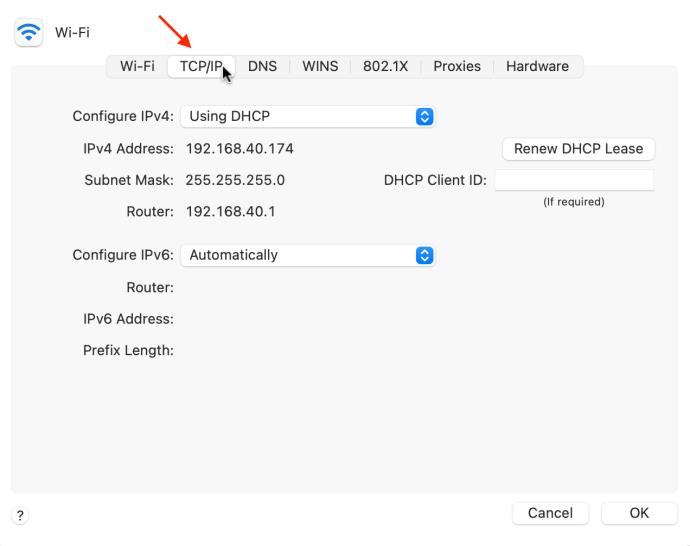
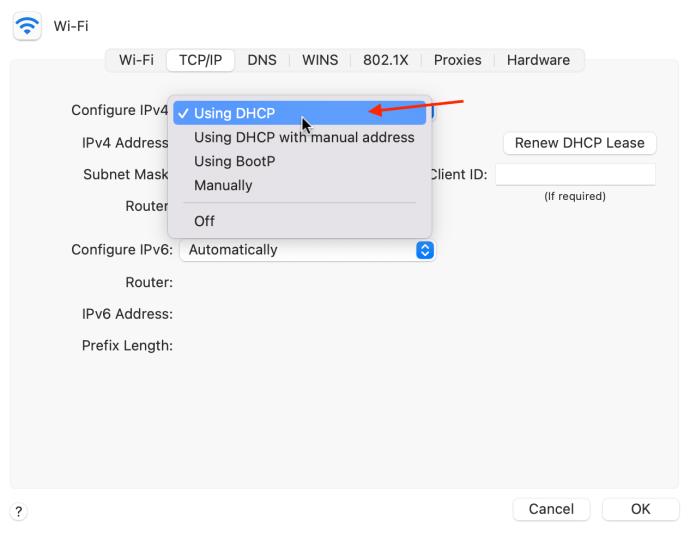
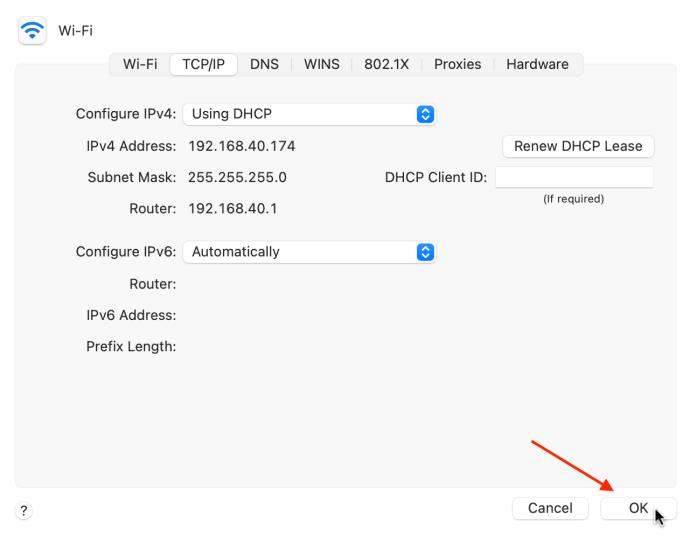
9. IPv6 비활성화
IPv6를 비활성화하는 것은 더 많은 장치에서 IPv6를 사용하기 시작하므로 일반적으로 권장되지 않지만 많은 Windows 및 Mac 사용자는 실행 중 네트워크 문제가 있을 때 이를 수행합니다.
Windows에서 IPv6를 비활성화하는 방법
Mac에서 IPv6를 비활성화하는 방법
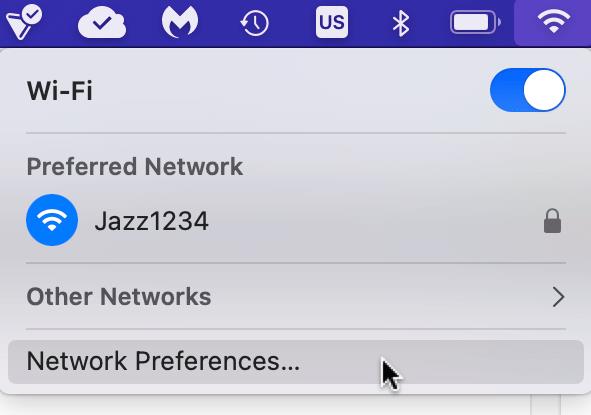
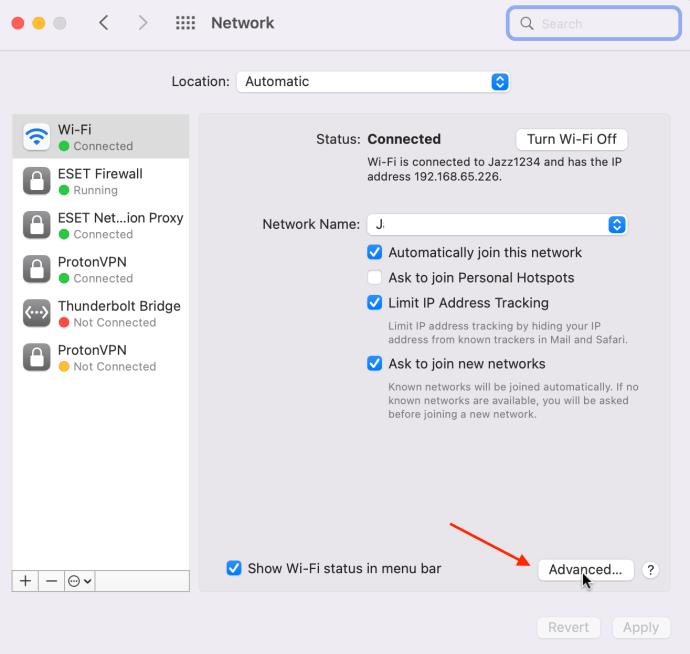
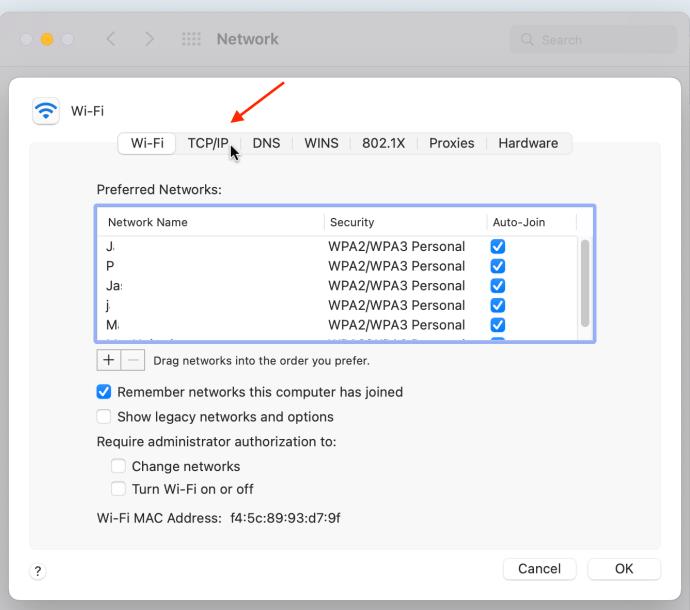
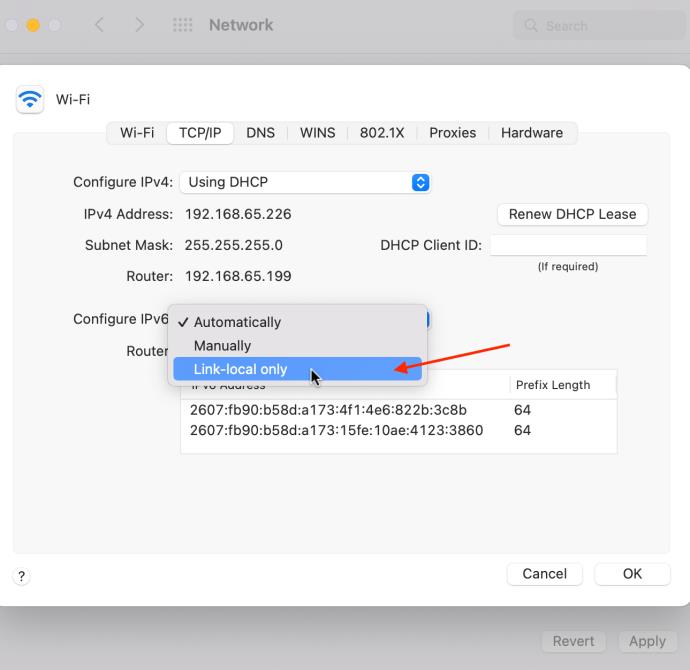
두려운 "연결이 재설정되었습니다" 오류가 발생할 때마다 절망하지 마십시오. 위의 제안 중 하나 이상이 문제를 해결해야 합니다. 효과가 있는 다른 솔루션이 있습니까? 그렇다면 아래에서 그들에 대해 알려주십시오!
이 글에서는 하드 드라이브에 문제가 생겼을 때 다시 접근할 수 있는 방법을 안내해 드리겠습니다. 함께 따라 해 보세요!
AirPods는 언뜻 보기에 다른 무선 이어폰과 별반 다르지 않아 보입니다. 하지만 몇 가지 잘 알려지지 않은 기능이 발견되면서 모든 것이 달라졌습니다.
Apple은 iOS 26을 출시했습니다. 완전히 새로운 불투명 유리 디자인, 더욱 스마트해진 경험, 익숙한 앱의 개선 사항이 포함된 주요 업데이트입니다.
학생들은 학업을 위해 특정 유형의 노트북이 필요합니다. 선택한 전공 분야에서 뛰어난 성능을 발휘할 만큼 강력해야 할 뿐만 아니라, 하루 종일 휴대할 수 있을 만큼 작고 가벼워야 합니다.
Windows 10에 프린터를 추가하는 것은 간단하지만, 유선 장치의 경우와 무선 장치의 경우 프로세스가 다릅니다.
아시다시피 RAM은 컴퓨터에서 매우 중요한 하드웨어 부품으로, 데이터 처리를 위한 메모리 역할을 하며 노트북이나 PC의 속도를 결정하는 요소입니다. 아래 글에서는 WebTech360에서 Windows에서 소프트웨어를 사용하여 RAM 오류를 확인하는 몇 가지 방법을 소개합니다.
스마트 TV는 정말로 세상을 휩쓸었습니다. 이렇게 많은 뛰어난 기능과 인터넷 연결 덕분에 기술은 우리가 TV를 시청하는 방식을 바꾸어 놓았습니다.
냉장고는 가정에서 흔히 볼 수 있는 가전제품이다. 냉장고는 보통 2개의 칸으로 구성되어 있는데, 냉장실은 넓고 사용자가 열 때마다 자동으로 켜지는 조명이 있는 반면, 냉동실은 좁고 조명이 없습니다.
Wi-Fi 네트워크는 라우터, 대역폭, 간섭 외에도 여러 요인의 영향을 받지만 네트워크를 강화하는 몇 가지 스마트한 방법이 있습니다.
휴대폰에서 안정적인 iOS 16으로 돌아가려면 iOS 17을 제거하고 iOS 17에서 16으로 다운그레이드하는 기본 가이드는 다음과 같습니다.
요거트는 정말 좋은 음식이에요. 매일 요구르트를 먹는 것이 좋은가요? 매일 요구르트를 먹으면, 몸에 어떤 변화가 있을까요? 함께 알아보죠!
이 기사에서는 가장 영양가 있는 쌀 종류와 어떤 쌀을 선택하든 건강상의 이점을 극대화하는 방법에 대해 설명합니다.
수면 일정과 취침 루틴을 정하고, 알람 시계를 바꾸고, 식단을 조절하는 것은 더 나은 수면을 취하고 아침에 제때 일어나는 데 도움이 되는 몇 가지 방법입니다.
임대해 주세요! Landlord Sim은 iOS와 Android에서 플레이할 수 있는 모바일 시뮬레이션 게임입니다. 여러분은 아파트 단지의 집주인 역할을 하며 아파트 내부를 업그레이드하고 세입자가 입주할 수 있도록 준비하여 임대를 시작하게 됩니다.
욕실 타워 디펜스 Roblox 게임 코드를 받고 신나는 보상을 받으세요. 이들은 더 높은 데미지를 지닌 타워를 업그레이드하거나 잠금 해제하는 데 도움이 됩니다.













